在数字化时代,图片在我们的日常生活中扮演着越来越重要的角色。无论是在社交媒体上分享生活点滴,还是在工作中传递信息,图片都是一种直观且易于理解的表达方式。然而,随着图片数量的增加,存储空间和传输速度成为了人们关注的焦点。因此,图片压缩成为了一个常见的需求。本文将介绍四种常见的图片压缩方法,帮助用户更有效地管理图片资源。
方法一:使用在线图片压缩工具
在线图片压缩工具为用户带来了一种便利,允许他们在不安装任何软件的情况下轻松压缩图片。以
在线图片压缩流程:
1. 用户需要访问在线图片压缩工具:https://pic.55.la/imgcompress/
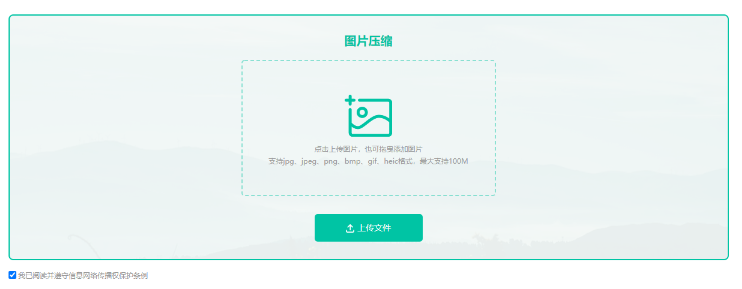
2. 用户可以将需要压缩的图片拖放到网站指定的区域,或者通过点击“选择文件”按钮来上传图片。
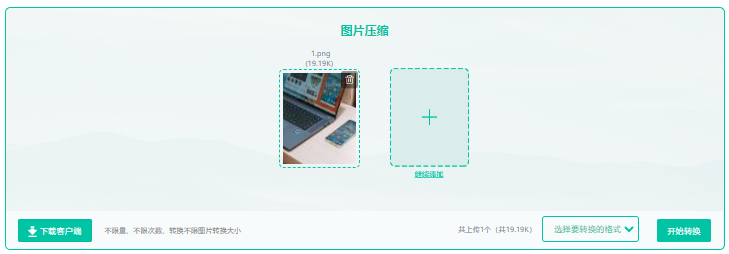
3. 用户需要点击“开始转换”按钮,并等待网站处理图片。这个过程可能需要几秒钟到几分钟的时间,具体取决于图片的大小和网站的服务器性能。
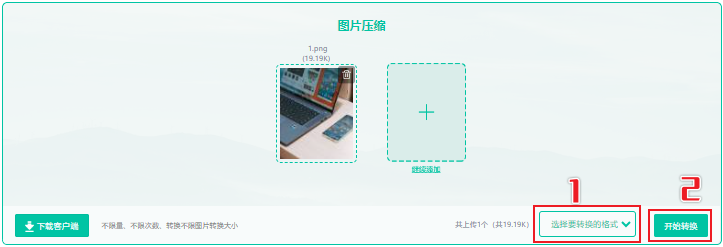
4. 用户可以下载压缩后的图片,并在下载前检查压缩后的图片质量,以确保满足其需求。
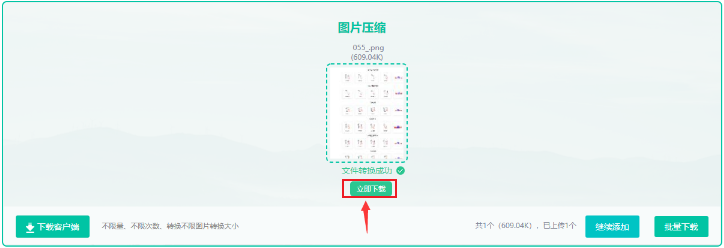
方法二:使用Windows自带的画图工具
Windows操作系统自带的画图工具也可以用于图片压缩,这种方式无需下载软件,适合少量图片的压缩操作。
使用画图工具压缩图片的步骤:
1. 右键点击需要压缩的图片文件,选择“打开方式”,然后选择“画图”。
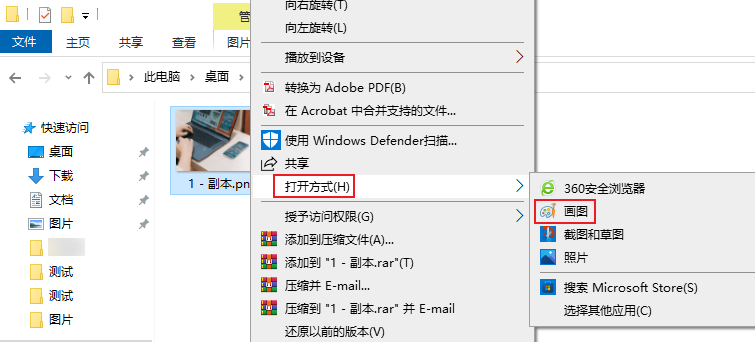
2. 在画图工具中打开图片后,点击“文件”菜单,选择“另存为”。
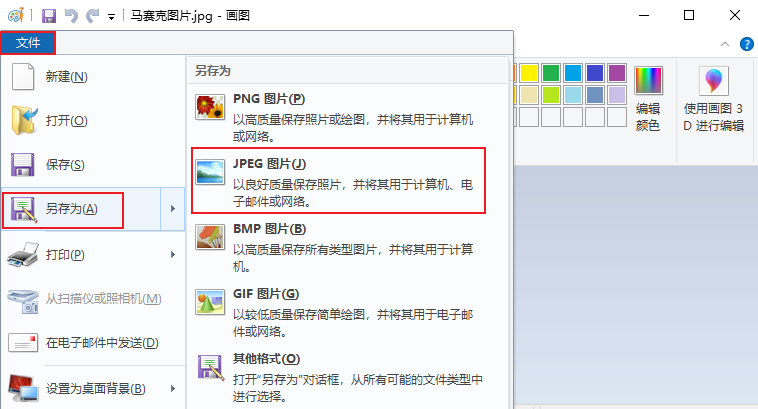
3. 在保存对话框中,选择一个文件格式,如JPEG,并输入文件名。
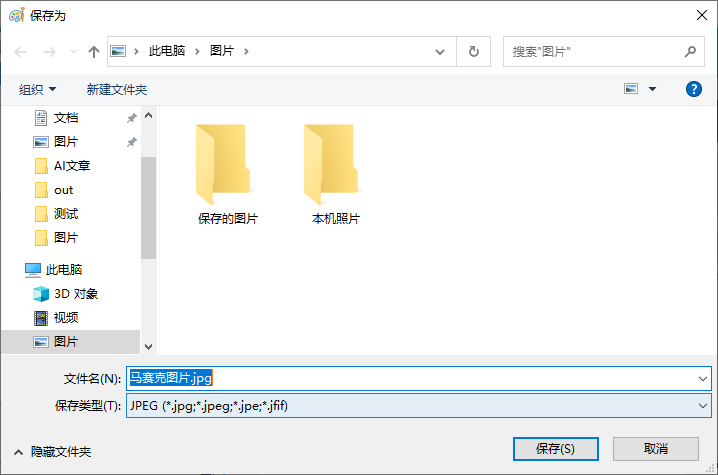
4. 点击“保存”按钮,系统会提示是否降低图片质量以减小文件大小,选择“是”以压缩图片。
方法三:使用第三方图片压缩软件
市面上存在众多专业的图片压缩软件,它们提供了丰富的压缩选项以及更高的压缩率。以下是利用图片工具箱内置压缩功能的具体步骤:
1.若您希望快速且批量地压缩图片,下载客户端将是一个便捷的选择。只需轻点页面顶部的客户端下载安装链接即可轻松获取。
2.打开转转大师的图片工具箱后,请选择“文件压缩”中的“图片压缩”功能。
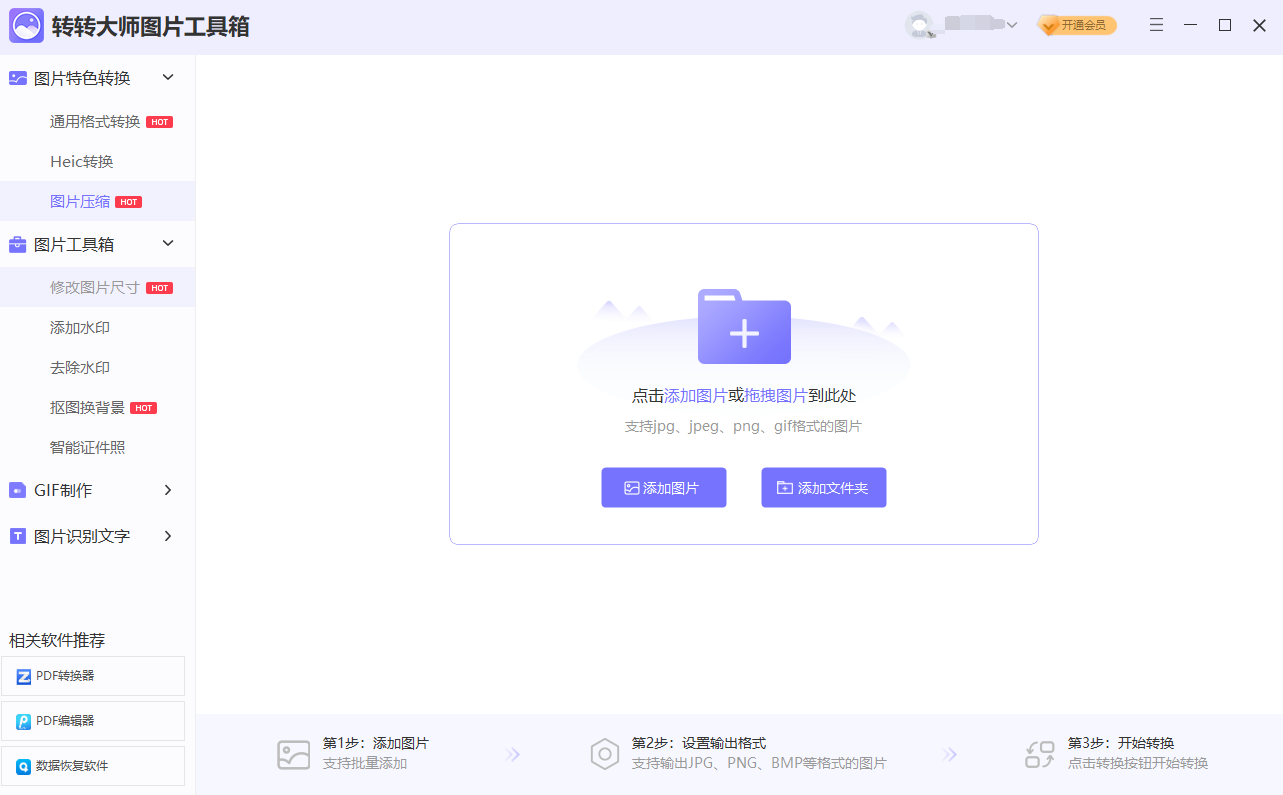
3.通过点击“添加文件”按钮,您可以批量添加需要压缩的图片。随后,选择您所需的压缩格式和输出目录,并点击“开始转换”按钮即可启动压缩过程。
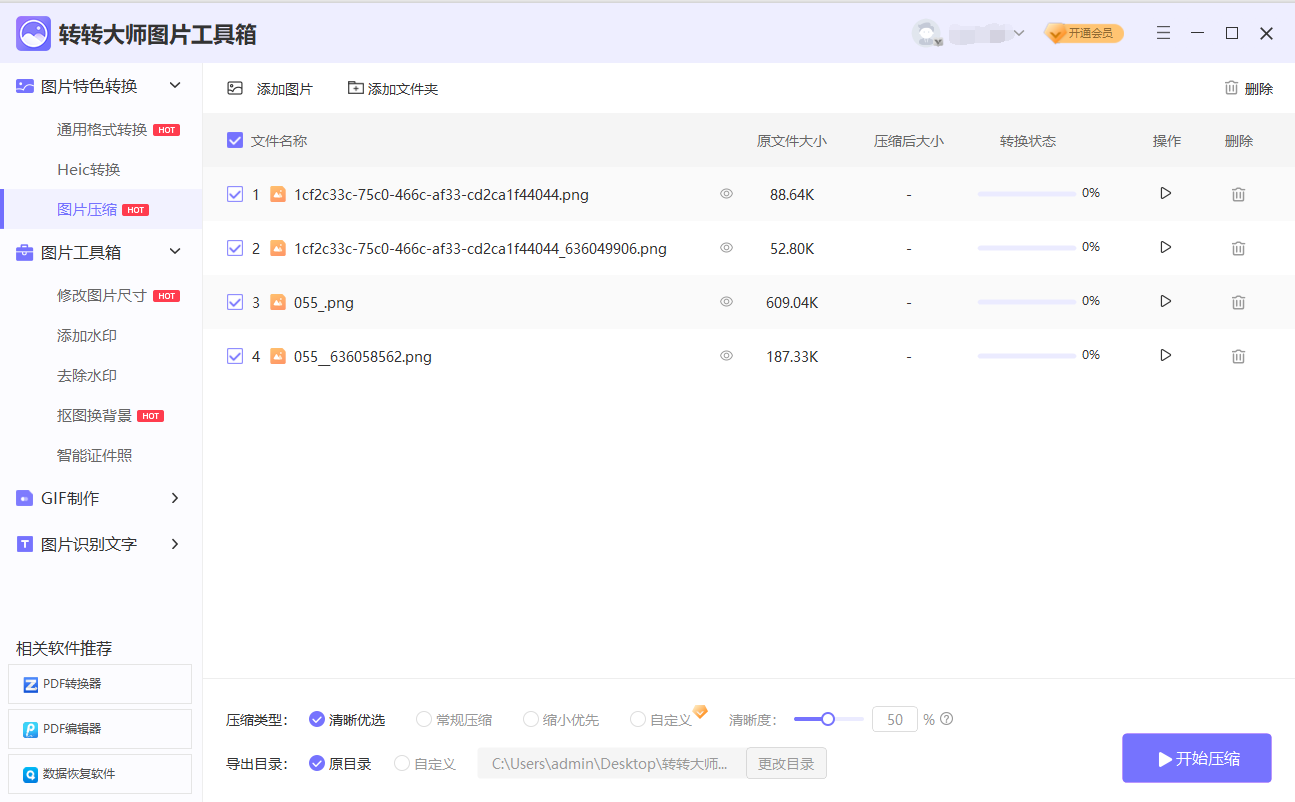
4.根据您的个人需求,您可以对压缩设置进行相应的调整。然后点击“开始压缩”。

5.压缩工作现已完成。您可以对比压缩前后的文件大小,观察是否实现了显著的压缩效果。
方法四:使用Adobe Photoshop压缩图片
Adobe Photoshop是一款专业的图像编辑软件,它提供了强大的图片压缩功能。
使用ps压缩图片的步骤:
1. 打开Adobe Photoshop软件,并导入需要压缩的图片。
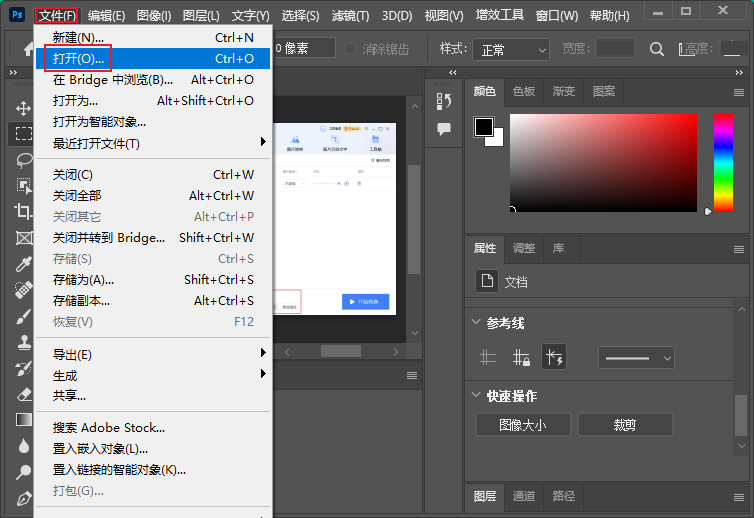
2. 点击“文件”菜单,选择“另存为”选项。
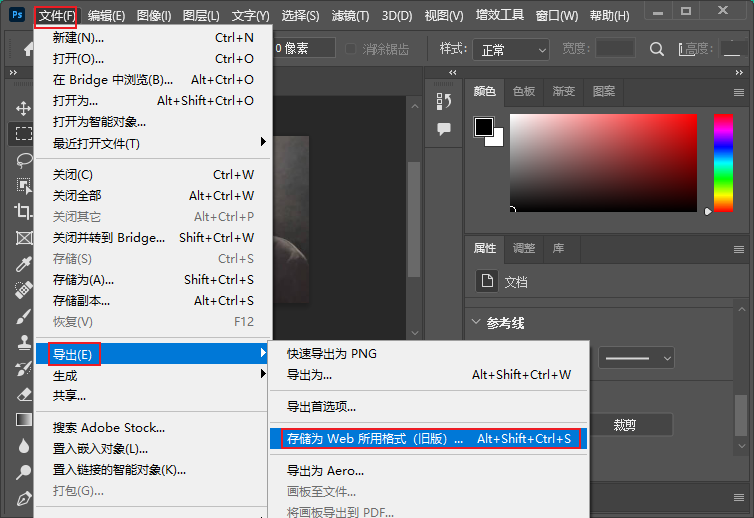
3. 在弹出的对话框中,选择一个合适的文件格式,如JPEG。
4. 调整图片质量滑块,以平衡图片质量和文件大小。
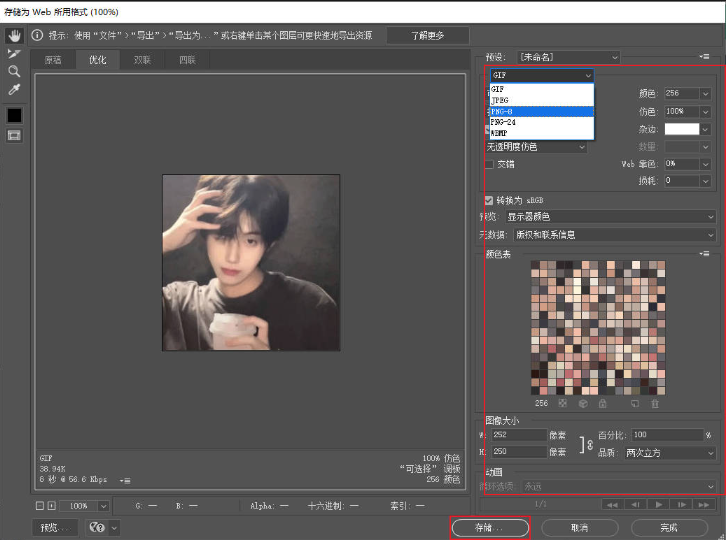
5. 点击“保存”按钮,完成图片压缩。
通过上述方法,用户可以根据自己的需求和偏好选择合适的图片压缩方式,从而更有效地管理图片资源。

图片格式转换
图片格式转换器,一键照片换背景底色

 专区合集
专区合集 客户端下载
客户端下载 开通会员
开通会员 登录
登录









